Если ошибка в определении атрибута была обнаружена уже после вставки блока, то отредактировать атрибут можно с помощью диалогового окна «Диспетчер атрибутов блока» (рис. 7.9), которое вызывается одним из следующих способов:
| Меню | Редактировать / Объект /Атрибуты/ | ||
| Лента | Главная /Блок / | ||
| Панель инструментов | Редактирование-2/ | ||
| Командная строка | диспатблк | _battman | |
 |
Рис.7.9 Вид окна <Диспетчер атрибутов блока>.
В диалоговом окне Диспетчер атрибутов блока перечислены все атрибуты текущего блока и те их свойства, которые помечены в диалоговом окне Параметры атрибутов блока, которое вызывается нажатием на кнопку <Параметры>. В диалоговом окне Диспетчер атрибутов блока есть возможность удалить выделенный атрибут, а также изменить последовательность запросов контролируемых атрибутов при вставке вхождения блока (кнопки «вверх», «вниз»).
Для редактирования любого свойства атрибута необходимо выбрать в списке атрибут и нажать кнопку <Редактировать>. Откроется диалоговое окно Редактирование атрибута (рис. 7.10). В нем имеются три вкладки:
 атрибут – для изменения режимов атрибута, его имени, подсказка или значения поумолчанию;
атрибут – для изменения режимов атрибута, его имени, подсказка или значения поумолчанию;
параметры текста – для изменения внешнего вида текста атрибута;
 свойства – для изменения слоя, цвета, типа и толщины линий, атакже
свойства – для изменения слоя, цвета, типа и толщины линий, атакже
 |
 стиля печати.
стиля печати.
Рис.7.10 Вид вкладок окна <Редактирование атрибута>.
7.8.2.  Редактирование значения атрибутаблока
Редактирование значения атрибутаблока
Отредактировать значение атрибута вхождения блока возможно только в случае, если при его определении не использовался режим с постоянным значением.
Для коррекции значений одного или нескольких атрибутов конкретного вхождения блока удобно пользоваться Редактором атрибутов блока (рис. 7.11).
Редактор атрибутов можно запустить одним из следующих способов:
| Меню | Редактировать / Объект /Атрибуты/ | |
| Лента | Главная/Блок | |
| Панель инструментов | Редактирование-2/ | |
| Командная строка | атредакт | _eattedit |
| Контекстное меню | Редактировать атрибуты | |
| Двойной щелчок по вхождению блока | ||

Рис.7.11 Вид окна <Редактор атрибутов блоков>.
С его помощью можно не только изменить значение атрибута, но и отредактировать его внешний вид и свойства текста. Для выбора другого вхождения блока предназначена кнопка «Выбрать блок».
7.9.  Извлечение атрибутов
Извлечение атрибутов
 Данные атрибутов блоков можно использовать для создания спецификаций и различных отчетов. Например, если атрибут содержит информацию о модели и производителе оборудования, то несложно составить отчет о стоимости оборудования.
Данные атрибутов блоков можно использовать для создания спецификаций и различных отчетов. Например, если атрибут содержит информацию о модели и производителе оборудования, то несложно составить отчет о стоимости оборудования.
При извлечении данных атрибутов в таблицу, в текущем чертеже и на текущем слое будет сформирована таблица. Причем, при обновлении таблицы данные атрибутов такжеобновляются.
Для сохранения данных во внешний файл доступны следующие форматы файлов:
 CSV — с разделением запятыми TXT — с разделением табуляциями XLS — Microsoft Excel
CSV — с разделением запятыми TXT — с разделением табуляциями XLS — Microsoft Excel
MDB — Microsoft Access
Извлечение данных производится с помощью мастера извлечения данных, который запускается следующим образом:
| Меню | Сервис /Извлечениеданных | |
| Командная строка | данныеизвл | _dataextraction |
Далее на восьми страницах необходимо осуществить следующие действия
| Страница | Действие |
| 1. Начало | Новое извлечение данных |
| 2. Сохранение извлечения данных | Сохранить под именем |
| 3. Определение источника данных | Указать чертеж или выбрать объекты |
| 4. Выбор объектов | Определение объектов для извлечения |
| 5. Выбор свойств | Отфильтровать категории свойств и определить свойства для отображения в таблице |
| 6. Исправление | При необходимости изменить структуру столбцов |
| данных | |
| 7. Выбор типа вывода | Определить, куда извлекать данные: в таблицу на чертеже или в файл |
| 8. Стили таблиц | Отредактировать стиль таблицы |
С помощью Мастера можно также создать файл с расширением. dxe, который будет содержать все настройки для дальнейшего использования.





 Диспетчер атрибутовблока
Диспетчер атрибутовблока По одному
По одному

